電腦升級win11系統(tǒng)中文版教程
win11系統(tǒng)已經(jīng)出現(xiàn)很多的版本了,中文版依舊是很多用戶最期待的版本,那么該怎么去進行升級呢?下面就專為大家?guī)砹穗娔X升級win11系統(tǒng)中文版教程,如果你的系統(tǒng)還沒更新,就來學(xué)習(xí)一下怎么操作吧。
電腦怎么升級win11系統(tǒng)中文版:1、首先進入Win10“設(shè)置”中的 “更新和安全”,點擊“Windows 預(yù)覽體驗計劃”。
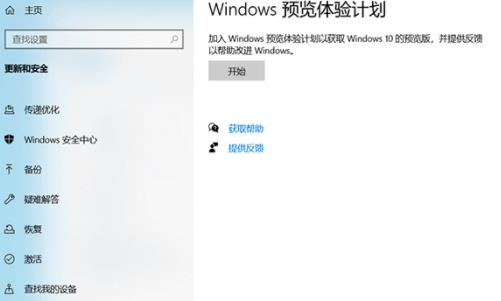
2、在這里選注冊帳戶或者切換到已注冊的賬戶中。
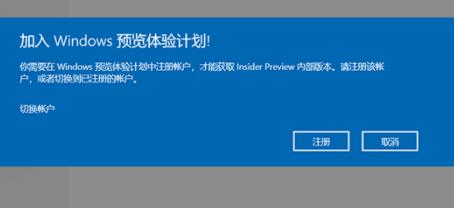
3、接著需要點擊繼續(xù)注冊。
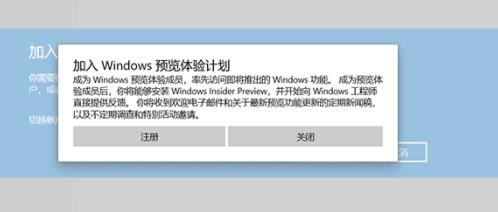
4、然后接受協(xié)議并將其提交。
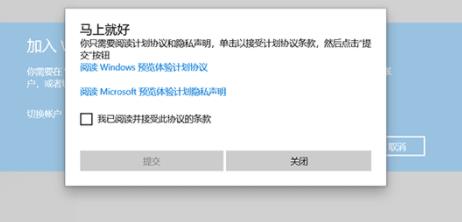
5、然后創(chuàng)建一個新的賬戶,點擊“鏈接賬戶”。
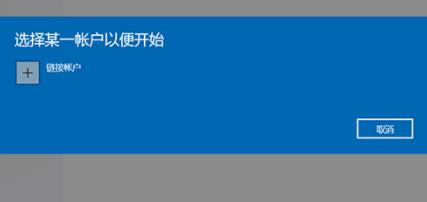
6、創(chuàng)建后,即可成功登錄到帳戶。
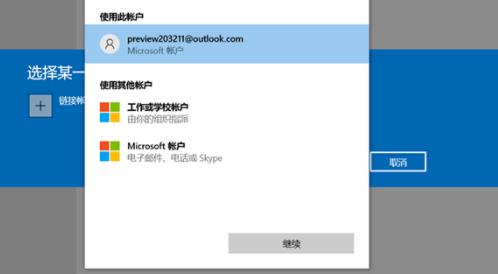
7、登錄賬戶后選取渠道即可進行更新。
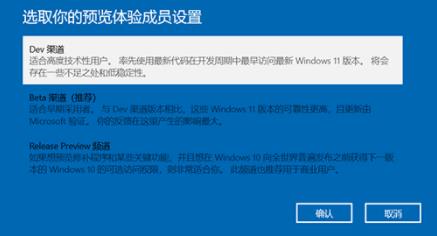
8、成功加入Dev通道后確定幫助并改進最后等待重啟。
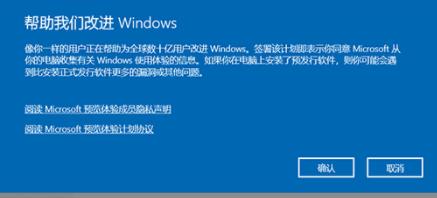
9、全部完成之后即可重啟,檢查更新,即可更新win11系統(tǒng)了。
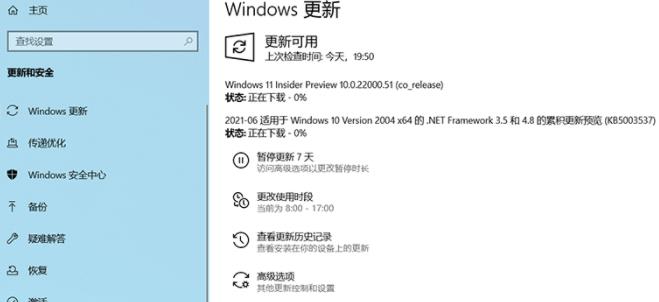
相關(guān)文章:win11安裝不了解決教程 | win11常見問題匯總
以上就是電腦升級win11系統(tǒng)中文版教程,等待更新完即可進入使用~想知道更多相關(guān)教程還可以收藏好吧啦網(wǎng)。
以上就是電腦升級win11系統(tǒng)中文版教程的全部內(nèi)容,望能這篇電腦升級win11系統(tǒng)中文版教程可以幫助您解決問題,能夠解決大家的實際問題是好吧啦網(wǎng)一直努力的方向和目標(biāo)。
相關(guān)文章:
1. 如何一鍵關(guān)閉所有程序?Windows系統(tǒng)電腦快捷關(guān)閉所有程序教程2. Win10提示無法正常啟動你的電腦錯誤代碼0xc0000001的解決辦法3. Win10專注助手自動打開怎么辦?Win10注助手自動打開的解決方法4. dllhost.exe進程占用CPU很高怎么解決?全面解析dllhost.exe進程5. Win10怎么卸載重裝聲卡驅(qū)動?Win10卸載聲卡驅(qū)動詳細(xì)教程6. U盤安裝重裝系統(tǒng)步驟圖解Win10!U盤著怎么安裝重裝系統(tǒng)?7. Win10更新原神2.1版本B服崩潰缺少PCgamesSDK.dll怎么辦?8. Win10電腦制作定時關(guān)機代碼bat文件教程9. 怎么檢測電腦是否支持Win11系統(tǒng)?電腦無法運行Win11怎么辦?10. Win10如何開啟多核優(yōu)化?Win10開啟多核優(yōu)化的方法

 網(wǎng)公網(wǎng)安備
網(wǎng)公網(wǎng)安備